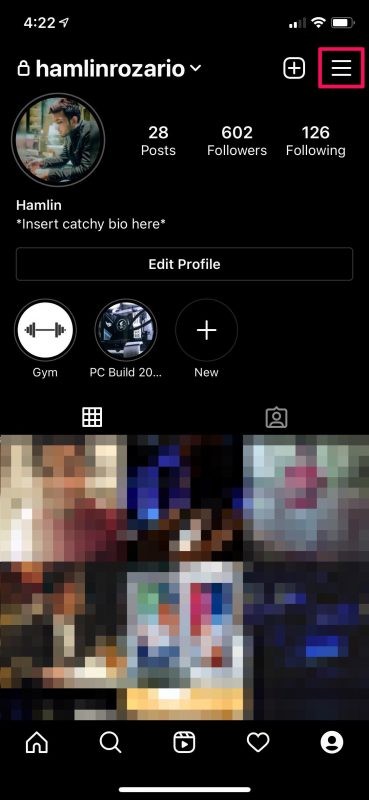
Smazali jste omylem příběh na Instagramu, který jste zveřejnili? Jste líní na to, abyste znovu vytvořili příběh od začátku? Bez obav. Instagram vám nyní umožňuje snadno obnovit smazané příběhy. Je tedy docela snadné se k nim dostat, pokud byly smazány v posledních 30 dnech.
Instagram přidal novou složku Nedávno smazané, která obsahuje nejen smazané příběhy, ale také fotografie, videa, kotouče a videa IGTV. To umožňuje uživatelům rychle obnovit smazaný obsah v samotné aplikaci. Položky uložené ve složce Nedávno smazané lze obnovit do 30 dnů, pokud jsou archivovány. Pokud však smazaný příběh nebyl archivován, lze jej do 24 hodin obnovit.
Máte zájem o přístup k tomuto novému přírůstku pro obnovení smazaných příběhů? Už nehledejte, protože v tomto článku budeme přesně diskutovat o tom, jak přesně obnovit smazané příběhy Instagramu na vašem iPhone.
Jak obnovit smazané příběhy Instagramu na iPhone
Než budete pokračovat, ujistěte se, že je vaše aplikace Instagram aktuální, protože se jedná o funkci, která byla nedávno představena. Až budete hotovi, postupujte podle následujících kroků:
- Spusťte aplikaci Instagram a přejděte na svůj vlastní profil. Zde klepněte na ikonu tří řádků umístěnou v pravém horním rohu pro přístup k dalším možnostem.
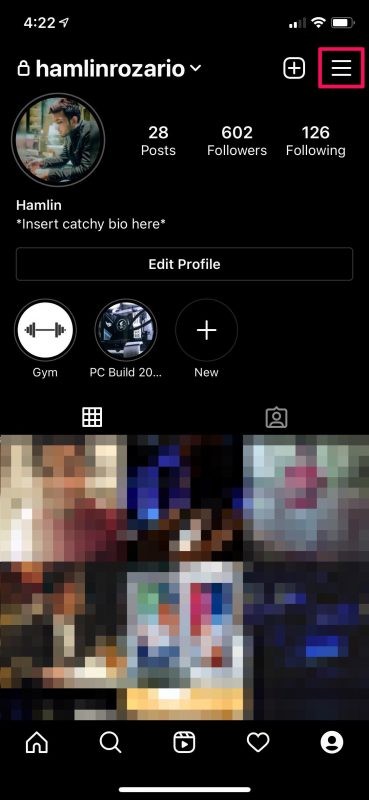
- Nyní vyberte možnost „Nastavení“ z nabídky, která se zobrazí ve spodní části obrazovky.
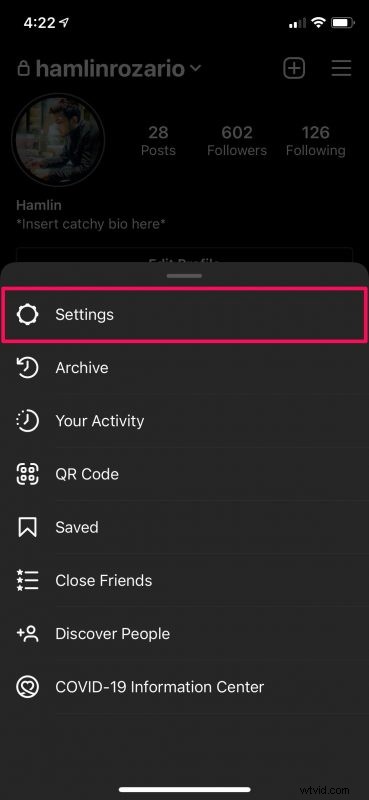
- V nabídce nastavení vyberte možnost „Účet“.
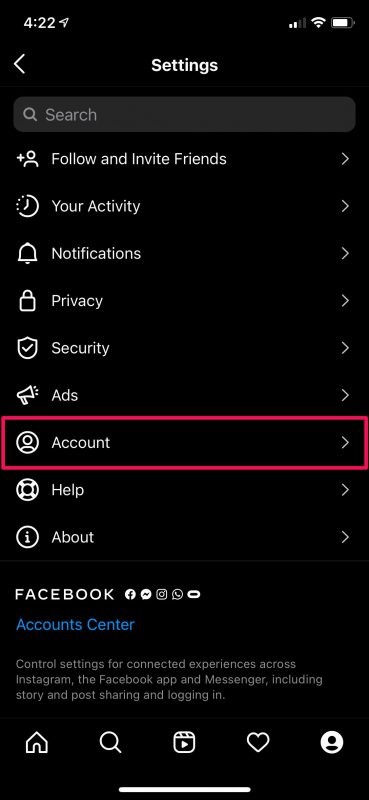
- Zde najdete sekci Nedávno smazané, což je druhá poslední možnost v nabídce.
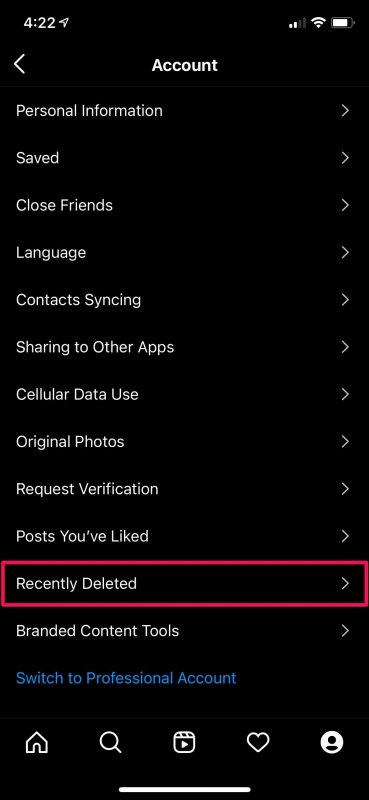
- Nyní budete moci zobrazit položky ve složce Nedávno smazané. Pod každou položkou uvidíte počet dní, který ukazuje, jak dlouho před tím, než budou trvale smazány. Jednoduše klepněte na příběh, který chcete obnovit.
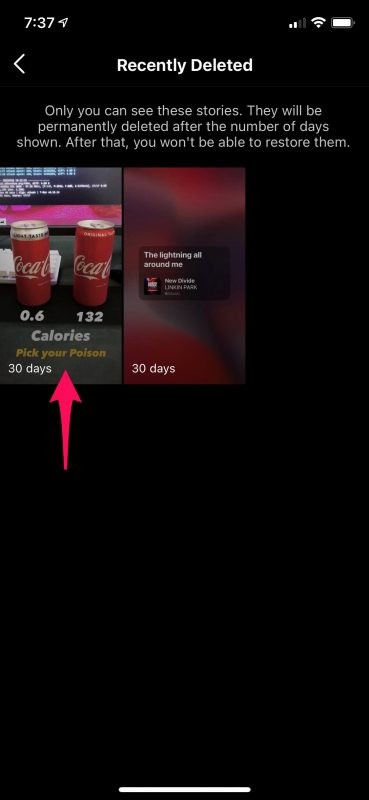
- Nyní získáte přístup k náhledu příběhu. Klepněte na ikonu se třemi tečkami v pravém dolním rohu obrazovky.
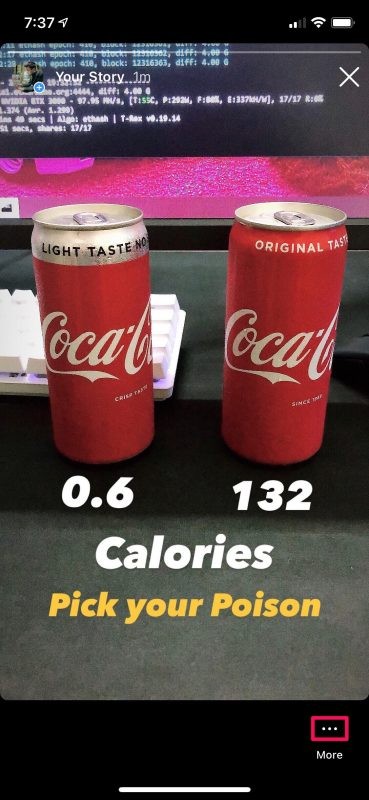
- Dále vyberte z vyskakovací nabídky „Obnovit“.
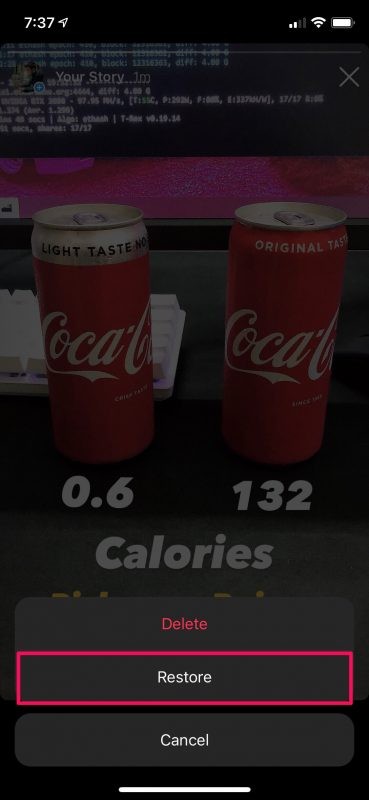
- Nyní budete vyzváni k potvrzení své akce. Znovu zvolte „Obnovit“ a můžete začít.
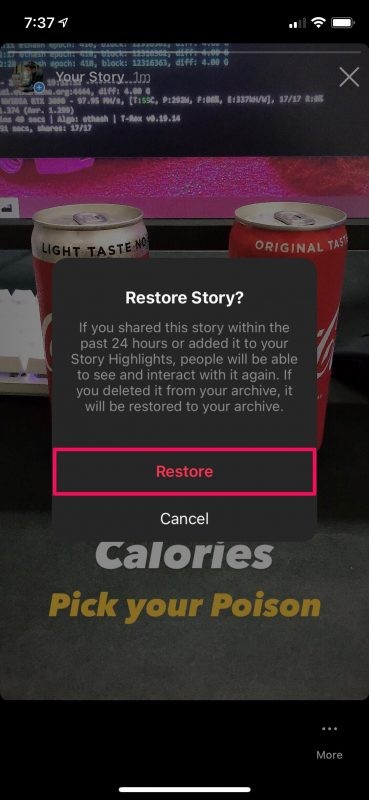
Tady to je, úspěšně jste obnovili svůj smazaný příběh Instagramu.
Pokud byl obnovený příběh sdílen během posledních 24 hodin nebo byl přidán do vašeho výběru příběhu před jeho smazáním, lidé budou moci příběh znovu vidět a pracovat s ním. Pokud však byl příběh smazán z vašeho archivu, bude místo toho obnoven do vašeho archivu.
Přestože jsme se v tomto konkrétním článku zaměřovali na verzi aplikace pro iOS, můžete pomocí těchto přesných kroků obnovit smazané příběhy Instagramu také na svém smartphonu Android, pokud jste aplikaci aktualizovali.
Ve výchozím nastavení Instagram archivuje všechny vaše příběhy. Všechny vaše příběhy by proto měly být obnovitelné po dobu 30 dnů po jejich smazání. Pokud jste však tuto funkci vypnuli a svůj obsah nearchivujete, máte pouze 24 hodin na to, abyste svůj smazaný příběh získali zpět.
Před touto aktualizací byl jediný způsob, jak skutečně obnovit smazaný příběh, pokud jste příběh ručně uložili do svého iPhone a poté jej znovu zveřejnili na Instagramu. Podle Instagramu byla tato funkce zavedena, aby pomohla uživatelům, kteří se stali obětí hackerů, protože hackeři mají často tendenci mazat obsah, když získají přístup k účtu.
Nenechte si ujít další tipy pro Instagram, když už budete na toto téma.
